Кэш — это временные файлы, которые накапливаются в процессе работы приложения. В кэш сохраняются скачанные из интернета файлы, а также промежуточные результаты работы приложения. Если активно пользоваться приложением на протяжении длительного отрезка времени, то объем кэша может достигнуть нескольких гигабайт. В данной статье мы расскажем о том, как очистить кэш на Android и освободить занятую им память под другие нужды.
Как очистить кэш на старых версиях Android
Самый простой способ очистки кэша на Андроид это очистка через Настройки Андроида. Для этого нужно открыть приложение «Настройки» и открыть раздал «Приложения» либо «Диспетчер приложений».
В данном разделе настроек вы увидите список всех установленных на Андроид приложений. В этом списке вам нужно найти приложение, кэш которого вы хотите очистить, и открыть его.
В результате перед вами появится страница с системной информацией о выбранном приложении. В старых версиях Андроид, прямо здесь находится кнопка «Очистить кэш», с помощью которой можно очистить кэш для данного приложения.
How to Completely uninstall android Studio on your Computer — 2022
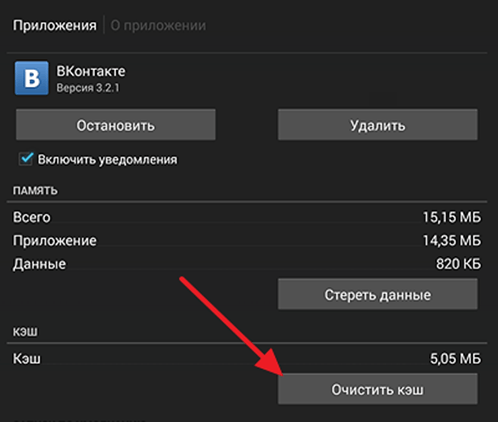
Как очистить кэш на Android 6.0, 7.0 и более новых
Если же у вас одна из последних версий Андроид, например, Андроид 6.0 или 7.0, то на странице с информацией о приложении у вас не будет кнопки «Очистить кэш». В этом случае вам нужно сначала открыть подраздел «Хранилище».
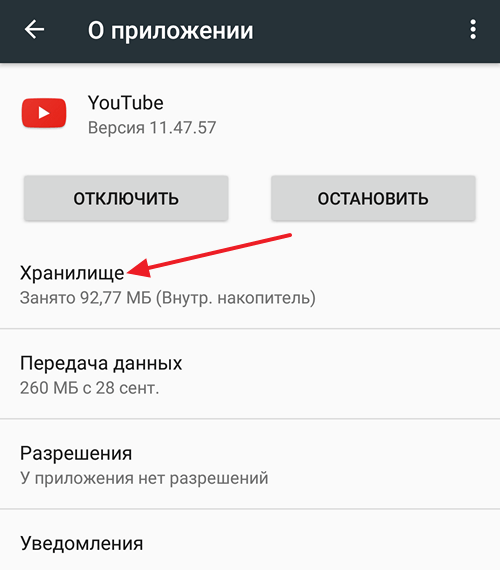
И уже в подразделе «Хранилище» нажать на кнопку «Очистить кэш».
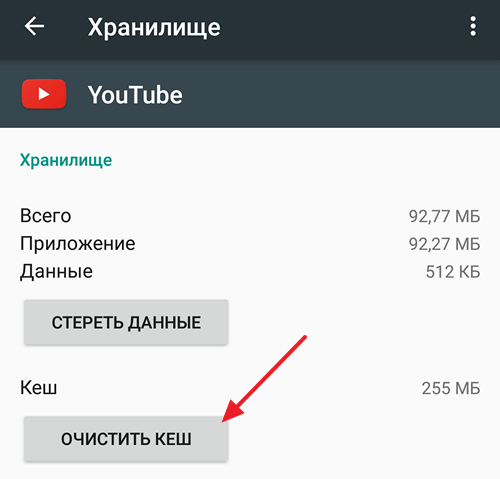
Очистка кэша происходит сразу после нажатия на кнопку, без каких-либо дополнительных предупреждений. Поэтому нажимайте на нее только тогда, когда действительно хотите очистить кэш приложения.
Как очистить кэш с помощью сторонних приложений
Также вы можете очистить кэш с помощью сторонних приложений. Таких приложений достаточно много в Play Market и их легко найти по поисковому запросу «Cache cleaner». Например, можно использовать приложение Cache Cleaner от разработчика Xllusion. С помощью данного приложения можно очистить кэш сразу для всех приложений, установленных на Андроид. Все что нужно сделать, это запустить приложение и нажать на кнопку «Очистить все».

Если нужно очистить кэш только для некоторых выбранных приложений, то можно воспользоваться приложением App Cache Cleaner.
- Как сделать запись экрана на Android
- Как поставить пароль на приложение на Android
- Google Smart Lock: что это за программа на Android
Источник: smartphonus.com
Как очистить кэш на андроиде за 1 минуту
Как очистить кэш Android ( Самсунг, Хонор, Хуавей, Сяоми )
При работе со смартфоном на базе Android можно часто услышать о таком понятии, как кэш. Друзья советуют почистить его, чтобы телефон работал быстрее, в Google Play много приложений, обещающих в несколько кликов удалить его и оптимизировать работу операционной системы. Что же это такое, спросите вы, и как очищать кэш?
Что такое кэш и зачем нужен?
Кэш – это хранилище для временных файлов, которые сохраняются в процессе взаимодействия с различными приложениями, например, данные с сайтов из браузеров, временная информация из приложений и игр. Так как файлы хранятся локально на вашем устройстве, в целом информация загружается быстрее. Но зачастую у пользователя установлено много приложений на телефоне, каждое из которых хранит подобные данные, поэтому память «забивается» и кэш необходимо чистить.
Виды кэша в телефоне
Вообще в вашем смартфоне предусмотрено сразу три варианта кэша:
- Кэш системных приложений. У системных служб и программ есть свои временные файлы, которые по умолчанию хранятся в директории /cache, однако мы не рекомендуем очищать их, так как можно навредить устройству.
- Dalvik-cache. Скорее всего, вы о таком понятии не слышали, но это тоже определенный тип временных файлов. В смартфоне они очищаются автоматически, а используются для оптимизации работы устройства и быстрого функционирования определенных типов программ.
- Кэш пользовательских приложений. Вот эти временные файлы могут быть очищены, так как здесь копится большое количество данных, занимающих дополнительный объем памяти на вашем устройстве. Собственно, это можно удалять как в ручном режиме, так и в автоматическом при помощи специализированных утилит.
Как часто нужно очищать кэш?
Нет определенных правил по удалению временных файлов, но и часто это делать не нужно, так как кэш хранится для повышения производительности смартфона и ускорения доступа к информации. Однако, если у вас телефон начинает «тормозить», кэш был поврежден и приложение корректно не запускается или попросту не хватает внутренней памяти на устройстве, нужно его сразу же очищать.
Способы очистки кэша в Андроиде
Далеко не все смартфоны могут похвастать большим объемом памяти. Не успеваешь оглянуться – память опять забита. Поэтому не забывайте периодически ее чистить от ненужных файлов, а именно: от фотографий, от обновленных программ, от истории…
- Встроенные методы чистки. Прежде чем обращаться за помощью к сторонним программам, стоит изучить встроенные функции вашего смартфона. Как правило, почти во всех свежих версиях Android есть функция очистки от мусора. Как очистить от вирусов – точно знает. Убирает она, правда, далеко не все и не всегда, зато лишнего тоже не удалит, что уже хорошо.Как найти эту функцию? Все просто: заходите в настройки системы, раздел «Хранилище». Если выбрать внутреннюю память устройства, сразу видно, какой контент на нем имеется (от рекламы до посещенных порталов). Далее следует вручную удалить данные кеша — ОЗУ. Весь хлам, утяжеляющий систему, будет уничтожен, телефон сразу начнет работать быстрее.
- Чистка через компьютер. Второй способ «почистить» гаджет изнутри – это специальные программы-чистильщики. Ищут их через компьютер. Многие есть в каталоге Google Play. Какую именно выбрать, никто наверняка не скажет, одна из самых популярных — SD Maid, она действительно работает и знает, как полностью очистить память смартфона. Пользоваться просто: надо нажать на зеленую кнопку «Сканировать» и ждать, пока программа самостоятельно не обнаружит мусор в системе. Тут есть все: от временных файлов до отчетов об ошибках, от ненужных приложений до остатков удаленных программ. Все это для работы андроида совершенно не нужно. Нажимаем кнопку «Запустить сейчас», и считайте, что от лишнего груза избавились.
При желании можно пользоваться продвинутыми возможностями этой программы, а именно: поиском файлов и папок по так называемой маске, отключением автозапуска, управлением приложениями. В таком случае лучше сразу купить полную версию утилиты, а не скачивать бесплатную, но сокращенную.
Очистка через настройки телефона
- В своем мобильном телефоне зайдите в «Настройки» и выберите пункт «О телефоне»;
- Далее перейдите во вкладку «Хранилище» и пролистайте до пункта «Данные кэша»;
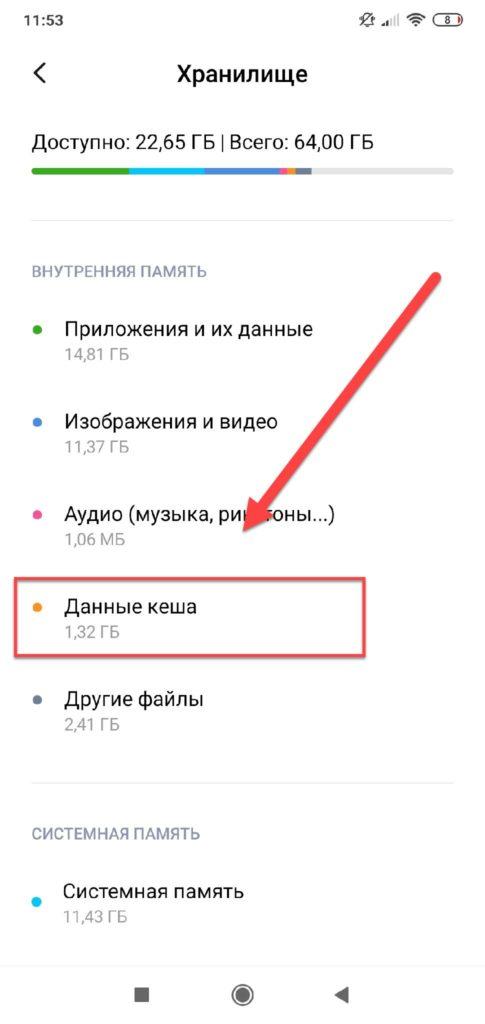
- Нажмите по этой вкладке и в появившемся окошке, предупреждающем об удалении данных, нажмите
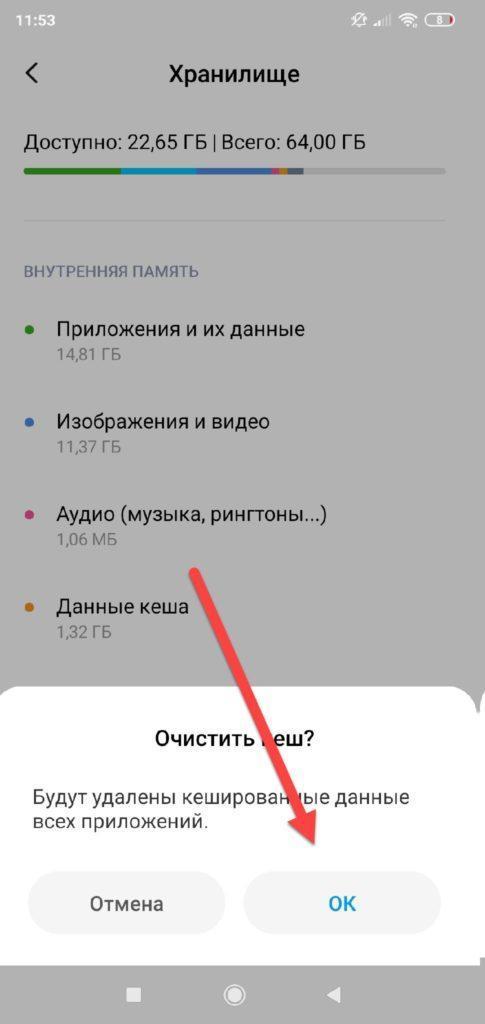
Система автоматически очистит накопившийся кэш у вас на смартфоне и удалит ровно столько данных, сколько было заявлено системой в этой вкладке.
Очистка кэша через CCleaner
Известный инструмент, который популярен еще с Windows, позволяющий очищать системные директории от хлама и оптимизировать работу операционной системы. Он также популярен и для Android, поэтому его рекомендуем загружать в первую очередь.
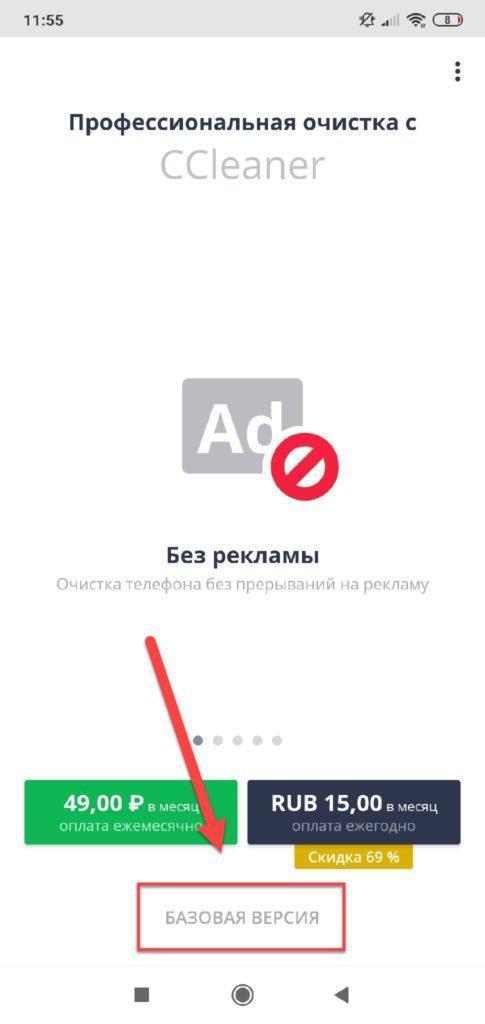
- Загрузите программу CCleaner на свой смартфон и запустите;
- При первом запуске в главном окне приложения нажмите пункт «Начать использование»;
- Система предложит вам приобрести версию без рекламы, но нам подойдет и стандартный бесплатный вариант, поэтому нажимаете «Базовая версия»;
- Далее нажимаете вкладку «Начать», чтобы предоставить все разрешения и начать процесс сканирования;
- Как только сканирование будет завершено, у вас на экране появится список различных разделов, где можно галочками отмечать, что очищать, а что оставлять. При этом категории делятся на «Безопасное удаление» и «Усмотрение пользователя»;
- Если все отметили, нажимаете «Завершить чистку» и дожидаетесь окончания выполнения операции.
Возможности CCleaner не ограничиваются только чисткой. При помощи этой утилиты вы сможете управлять приложениями, получать данные об операционной системе, анализировать разные типы памяти, безопасно удалять любые типы файлов и многое другое.
Очистка кэша через Phone Cleaner
Популярное приложение для очистки кэша в телефонах Android, позволяющее удалять кэш отдельных приложений, всей системы в целом, ускорить работу операционной системы, охладить ЦПУ, отключить лишние уведомления.
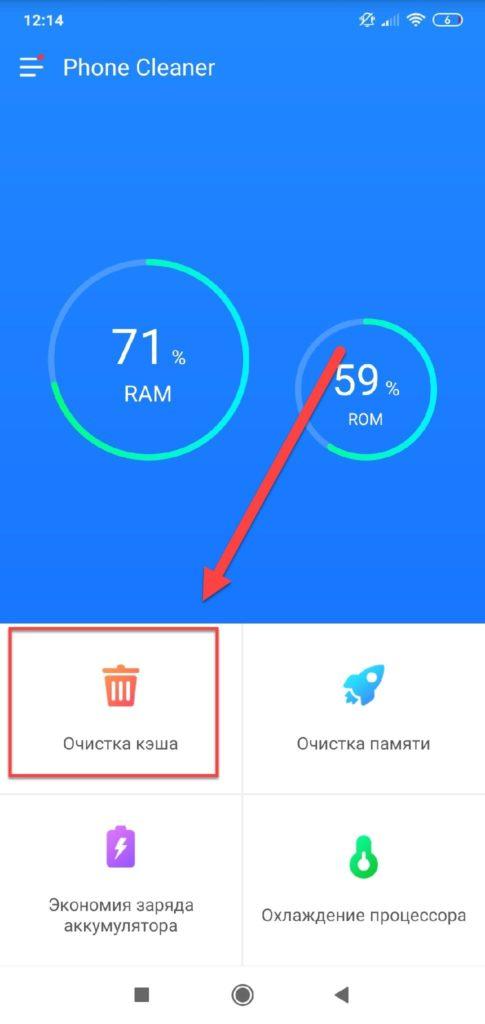
- Загрузите Phone Cleaner в Google Play и установите на своем мобильном;
- При первом запуске разрешите приложению создание ярлыков на рабочем столе;
- На главном окне нажмите пункт «Очистка кэша» и предоставьте все разрешения;
- После предоставления прав еще раз кликните по этой вкладке и дождитесь, пока система завершит
- У вас в отчете будут разные категории, например, системный кэш, файлы журналов, временные файлы и так далее. Выбираете то, что хотите удалить, и нажимаете «Очистить»;
- При желании вы можете развернуть любой список и более детально посмотреть, какие данные будут удалены с вашего устройства. Их также можно галочками отмечать. Например, можно оставить кэш браузера, а остальное удалить и так далее.
Возможностей у программы много, и это далеко не полный список ее возможностей. Предоставляется бесплатно и работает корректно на всех устройствах.
Приложение «Легкая очистка кэша»
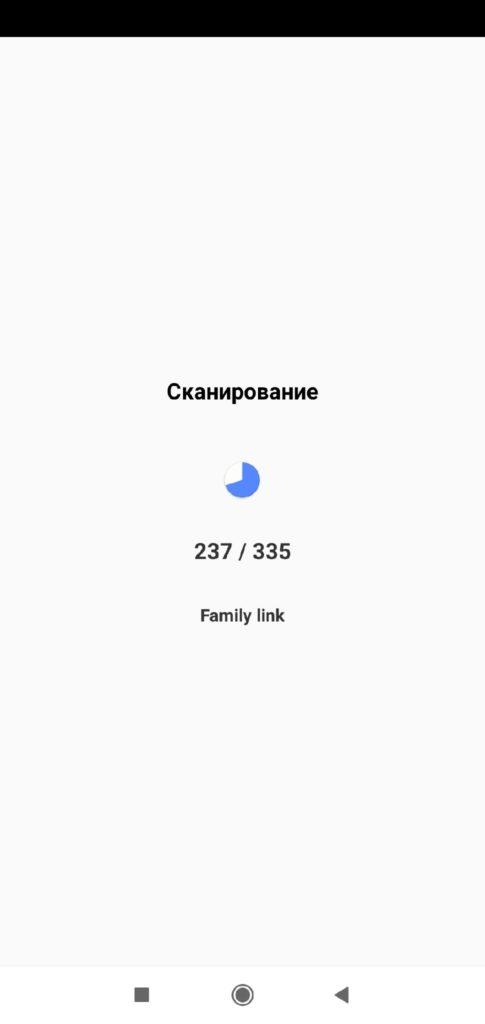
Утилита так и называется, поэтому копируете название и вставляете в поиске Google Play, после чего загружаете на свой смартфон.
Далее порядок действий следующий:
- При первом запуске программы предоставляете все права, необходимые для корректной работы;
- Далее система автоматически начнет процесс сканирования и покажет вам, какие данные и из каких приложений можно очистить;
- Просматриваете список и, если вас устраивает он, нажимаете «Очистить все».
На этом процесс очистки завершен. Эта утилита имеет менее богатый функционал, чем предыдущие варианты, однако работает в разы быстрее. Очистка в основном идет по конкретным приложениям, поэтому часть временных файлов все же остается на вашем смартфоне и для более глубокой очистки лучше использовать предыдущие приложения.
Встроенные средства Xiaomi
Если у вас телефон Xiaomi, то у него есть свой инструмент для быстрой очистки временных файлов, который работает не хуже других программ.
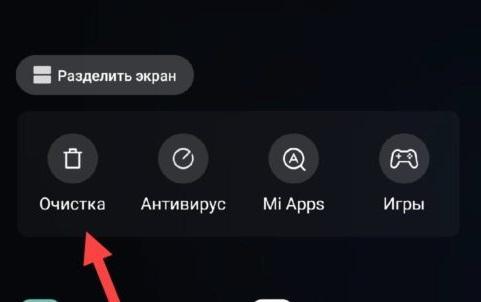
- На своем телефоне перейдите в раздел запущенных окон на данный момент и в верхней вкладке нажмите пункт «Очистка»;
- Система запустит специальный инструмент, который автоматически начнет сканирование всех временных файлов на вашем телефоне;
- Как только процесс будет завершен, вам нужно будет нажать кнопку «Очистить» и дождаться, когда весь кэш с вашего девайса сотрут.
Работает встроенный инструмент от Xiaomi быстро и эффективно, поэтому сторонние утилиты можно и не загружать. Также стоит учесть, что у многих производителей есть свои инструменты для работы с кэшем, например, на Honor, Samsung, Huawei, и здесь все зависит от конкретной оболочки Android.
Очистка через Recovery Menu
Этот вариант подойдет вам в том случае, если ваш телефон по каким-то причинам не хочет включаться или вы просто любите покопаться в программном обеспечении продвинутого уровня. Для этих целей подойдет Recovery Menu, где есть отдельный пункт для очистки кэша:
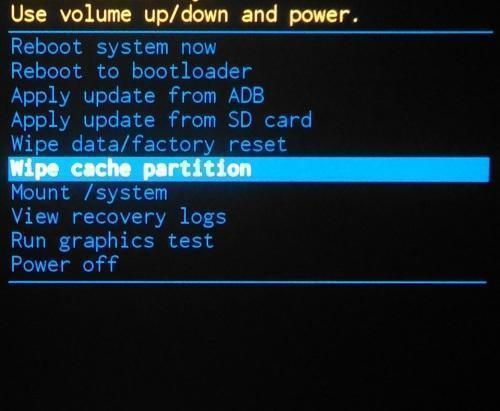
- Зайдите в Recovery Menu на своем устройстве. Если не знаете, как это сделать, прочитайте нашу отдельную статью, где мы подробно описали весь процесс;
- В главном меню выберите пункт Wipe Cache Partition и подтвердите операцию;
- Как только процесс будет завершен, включаете свой телефон и проверяете, увеличилась ли свободная память или нет.
Удаление кэша у одного приложения
Иногда возникает ситуация, когда кэш нужно очистить только у конкретного приложения, так как оно работает некорректно или именно из-за него и «забивается» основная память. В таком случае порядок ваших действий будет следующий:
- Зайдите в «Настройки» своего телефона и перейдите в раздел «Приложения»;
- Далее перейдите во вкладку «Все приложения»;
- Найдите в списке необходимую программу и нажмите по ней.
- Здесь нажмите пункт «Очистить» и выберите «Очистить кэш», чтобы удалить все временные файлы.
На этом процесс удаления кэша в конкретном приложении завершен. Таким образом вы можете очищать любые программы и игры, если они подвисают.
AMC Security
AMC Security — это целый комбайн, призванный не только ускорить ваше устройство, но и обезопасить его от угроз в сети. Более 10 млн. пользователей по всему Миру уже успели оценить преимущества приложения!
Посудите сами, AMC Security помогает освободить память телефона, найти и исправить проблемы безопасности, удалить кэш и мусорные файлы — и все это всего за несколько кликов по экрану!
За счет этого комплекса действий, удается несколько увеличить производительность мобильного устройства.
Кстати, также стоит отметить, что приложение берет контроль за расходованием заряда аккумуляторной батареи (благодаря этому можно увеличить автономное время работы телефона).
- эффективное сканирование и очистка памяти (в 2-3 клика!). За счет уникальных алгоритмов, приложение быстро находит мусор, остаточные файлы, различные APK (которые более не нужны), кэш программ, файлы миниатюр и пр. (см. скрины выше);
- ускорение смартфона : за 2 клика по экрану вы сможете максимально очистить ОЗУ устройства и закрыть все фоновые приложения;
- встроенный модуль для ускорения игр ;
- модуль для сохранения заряда аккумулятора: у вас будет возможность перевести телефон в ночной режим (например), чтобы экономить заряд;
- анти-фишинг, защита платежей : все эти модули уберегут вас от посещения различных мошеннических сайтов, и обезопасят ваши средства (очень актуально, ведь у многих на телефоне установлены Интернет-банки);
- модуль проверки телефона на безопасность (многие «дыры» приложение исправит автоматически при проверке, см. скрин выше;
- возможность заблокировать нежелательные звонки или СМС сообщения;
- модуль по защите конфиденциальных и приватных данных;
- полная поддержка русского языка , простой интерфейс (с пошаговыми действиями любой из задач).
Clean Master
Одно из самых популярных приложений для удаления мусора и оптимизации Андроид устройств. В приложение также встроен антивирусный модуль, который защитит вас от большинства угроз (вирусы, сайты с вредоносным ПО и пр.).
- функция по очистке телефона: Clean Master автоматически найдет временные (уже не используемые) файлы, кэш приложений и др. мусор и аккуратно это все вычистит;
- встроенный антивирусный модуль (кстати, стоит отметить, что по различным AV-тестам — модуль весьма и весьма неплохой, занимает лидирующие позиции среди аналогичного ПО);
- модуль по ускорению: Clean Master может автоматически закрыть сразу десятки других приложений и освободить ОЗУ;
- контроль за нагрузкой и температурой ЦП;
- экономия заряда аккумулятора: приложение анализирует работу приложений и помогает оптимизировать нагрузку (а значит и продлить срок работы телефона без подзарядки);
- модуль по безопасности Wi-Fi;
- встроенный мастер по управлению играми: например, можно попробовать ускорить загрузку игры с помощью 2-х кликов!
- простой русский интерфейс.
Speed Booster
Приложение Speed Booster, которое уже выбрали 10 млн. пользователей по всему Миру, хорошо очищает кэш и мусорные файлы, оптимизирует память и делает работу с устройствами Android безопасной и комфортной.
Отмечу, что приложение очень простое (но эффективное), на русском языке и без рекламы!
- «умное» ускорение телефона: приложение анализирует и вовремя останавливает неиспользуемые фоновые задачи; есть функция по очистке ОЗУ;
- очистка от временных (и ненужных) файлов, мусора, кэша (от пользователя требуется только запустить сканирование — остальное Speed Booster сделает самостоятельно) ;
- встроенный модуль по ускорению игр;
- функция охлаждения ЦП: приложение контролирует его температуру и в случае обнаружения выхода ее за пределы допустимых границ — остановит аппетиты некоторого ПО и снизит t °C;
- модуль по контролю зарядки: теперь вы будете знать точно, сколько времени осталось заряжать батарею, как быстро она сядет, и кто «съедает» ее заряд;
- полная поддержка русского!
360 Security Lite
360 Security Lite — весьма неплохой оптимизатор, который хорошо работает даже на довольно стареньких телефонах (даже если ОЗУ менее 1 ГБ).
Да и сам установочный пакет весит всего 7 Мб (что меньше многих конкурентов). При всем при этом, приложение не только чистит систему, но и защищает ее от большинства распространенных угроз.
- эффективная очистка памяти телефона от мусора, кэша, одинаковых фото (подобной опции нет в др. чистильщиках!);
- антивирусный модуль: позволяет вовремя остановить и удалить большинство вирусов, нежелательного ПО и др. угроз в сети;
- модуль по контролю за температурой и состоянием батареи;
- автоматическая оценка состояния батареи, памяти и производительности телефона (удобно вовремя узнать о проблеме и принять меры);
- очень низкие тех. требования;
- простой и легкий интерфейс.
RV Speed
Ко всему прочему, в GO Speed имеется в наличие добротный чистильщик и модуль по контролю за фоновыми процессами. Все это в комплексе позволяет сделать работу телефона быстрее, а ваше времяпровождение за ним комфортнее!
- модуль по очистке мусора: удалить различные устаревшие apk-файлы, кэш, временные и остаточные файлы и пр.;
- возможность удаления практически любых приложений (даже тех, которые шли вместе с телефоном от производителя. Осторожнее! Некоторые из них могут быть необходимы для ряда функций телефона);
- встроенный менеджер приложений: поможет найти мало-используемые приложения и удалить их;
- модуль по ускорению игр (достаточно только добавить их в спец. окно — а остальное программа сделает сама! )
- плавающий виджет (поможет быстро и легко управлять приложением и телефоном);
- возможность заблокировать приложения (никто, кроме вас, не получит к ним доступ!).
Power Clean
Power Clean — достаточно мощное и эффективное средство для поддержания высокой производительности устройства на Андроиде. Приложение очень популярно, особенно за рубежом (более 100 миллионов пользователей во всем Мире!).
Основные модули : быстрая очистка, бустер памяти (чистка ОЗУ), экономия энергии, антивирус.
- быстрая очистка от разного рода мусора: от оставшихся файлов удаленных приложений, системного кэша, и пр.;
- контроль за АКБ: приложения, чересчур нагружающие аккумулятор, могут быть принудительно остановлены одним вашим нажатием;
- контроль за состоянием ЦПУ (принцип работы аналогичен предыдущему);
- модуль по контроль за уведомлениями: фильтрует и группирует их, чтобы Андроид не заваливал вас всякими малополезными вещами, за которыми невидны реально нужные сообщения;
- возможность искать похожие и одинаковые фотографии;
- возможность освободить ОЗУ;
- наличие «умного» виджета, позволяющего быстро и легко управляться с приложением;
- возможность заблокировать доступ к ряду приложений (чтобы никто кроме вас не мог открыть их);
- встроенный антивирусный модуль.
Systweak Android Cleaner
Android Cleaner — очень мощное приложение для чистки памяти телефона от разного рода мусора. Также позволяет автоматически повышать производительность игр, освободить ОЗУ, удалить повторяющиеся (дубликаты) фотографии, видео, музыку.
- быстрая и простая очистка смартфона от ненужных файлов (устаревшие файлы, кэш и пр.);
- поиск дубликатов файлов: картинки, музыка, видео, фото (у многих лежат гигабайты одинаковых файлов и занимают память телефона);
- оптимизатор ОЗУ;
- модуль по контролю за батареей: с помощью приложения вы сможете продлить время работы смартфона до 30%!
- наличие менеджера памяти: помогает делать резервные копии нужных данных, удалять старые и не используемые файлы и пр.;
- модуль по ускорению игр (достаточно просто добавить игру в список приложения, а дальше программа ускорит их автоматически!);
- возможность отправки важных файлов в облако (для надежного хранения);
- плиточный интерфейс, которым удобно пользоваться практически на любом мобильном устройстве.
The Cleaner
The Cleaner — бесплатное приложение для оптимизации Андроид-устройств. В наличии есть все самые необходимые функции: быстрая очистка памяти, освобождение ОЗУ, менеджер приложений, ускоритель игр.
Интерфейс программы очень прост и нагляден: в верхнем меню представлено несколько разделов, перемещаясь по которым, можно выполнить все оговоренные действия с помощью 1-2 кликов по экрану.
- оптимизатор памяти: за 1 клик по экрану телефона вы сможете освободить ОЗУ и повысить производительность устройства;
- очистка памяти (легкое и быстрое удаление различного мусора и временных файлов);
- менеджер приложений: позволяет удалять сразу десятки приложений за раз;
- модуль для ускорения игр;
- возможность заблокировать запуск своих приложений PIN кодом;
- авто-напоминания: приложение вовремя вам напомнит о том, что устройство необходимо почистить.
Похожие записи:
- Какой ноутбук лучше купить: недорогие и качественные модели, для игр и работы
- Выбор твердотельного накопителя: на что стоит обратить внимание
- Как проверить совместимость комплектующих пк?
- Рейтинг лучших фирм-производителей ноутбуков
- Подключение блока питания к материнской плате
- Как выбрать видеокарту
- Ноутбук Acer 5750G: обзор, характеристики, отзывы
Источник: g-soft.info
Как почистить память телефона Android от кэша и ненужных файлов
В вашем телефоне выскочило уведомление, что для дальнейшей работы необходимо очистить память телефона? Такая ситуация знакома многим. Но неприятнее всего это уведомление видеть тогда, когда список приложений уже сокращен до минимума, а личных фото и видео уже почти не осталось. Где же прячется весь объем памяти?
На самом деле львиную долю памяти занимают бэкапы приложений и кэшированные файлы для быстрой загрузки пользовательских данных. Сам телефон по задумке разработчиков должен автоматически очищаться от неиспользуемых файлов. Однако на деле даже запуск утилиты из рода «Очистка памяти» не дает желаемых результатов.
О том, как тотально почистить память телефона от кэша и неиспользуемых файлов – читайте ниже.
Очистка кэша приложений
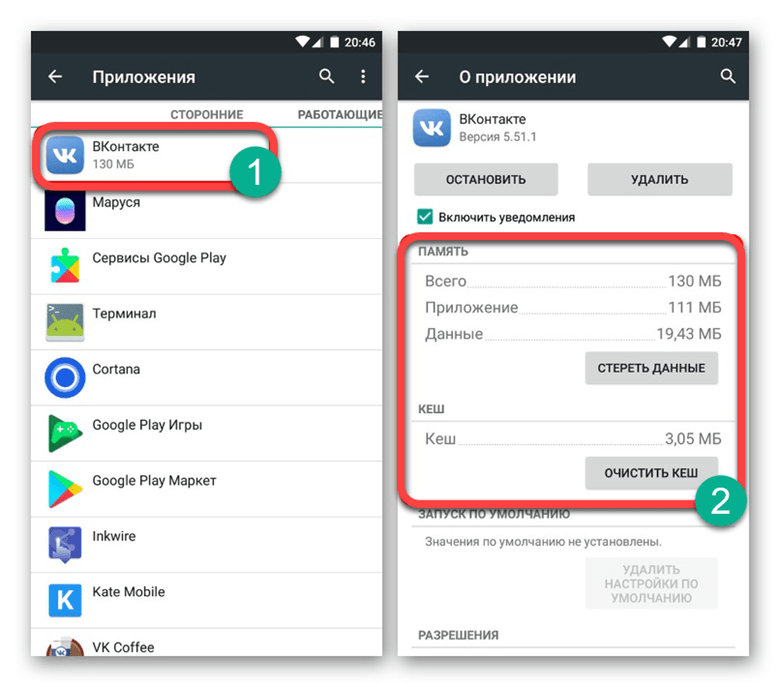
Чтобы интерфейс часто используемых страниц быстрее загружался, приложения хранят их образ. Но если вам нужно освободить память от таких кэшированных файлов, то зайдите в «Настройки» (смахните вниз от верхнего края экрана и кликните на значок шестеренки»). Затем откройте раздел «Приложения». Теперь поочередно открывайте часто используемые приложения для удаления кэша.
В зависимости от версии Android интерфейс окна информации о приложении будет меняться.
В более ранних моделях, например, под управлением Android 5, в разделе «Приложения» вам нужно будет открыть подраздел «Диспетчер приложения» и из появившегося списка на вкладке «Загружено» выбирать поочередно нуждающиеся в очистке приложения. В открывшемся окне с информацией о программе также будет инфоблок с данными об использовании памяти, а еще будут два варианта очистки: «Очистить данные» и «Очистить кэш».
Первый вариант отвечает за пользовательские данные и ваши персональные настройки приложения. Удалив их вам придется заново проходить регистрацию. В приложении. Второй вариант очистит текущий кэш и не изменит настроек.
Если вам не нужно удалять данные, а вы хотите очистить весь кэш разом, то перейдите в «Настройках» в раздел «Память». На экране появится элемент «Кэшированные данные». Кликнув на него, система предложит вам удалить ненужные файлы с устройства.
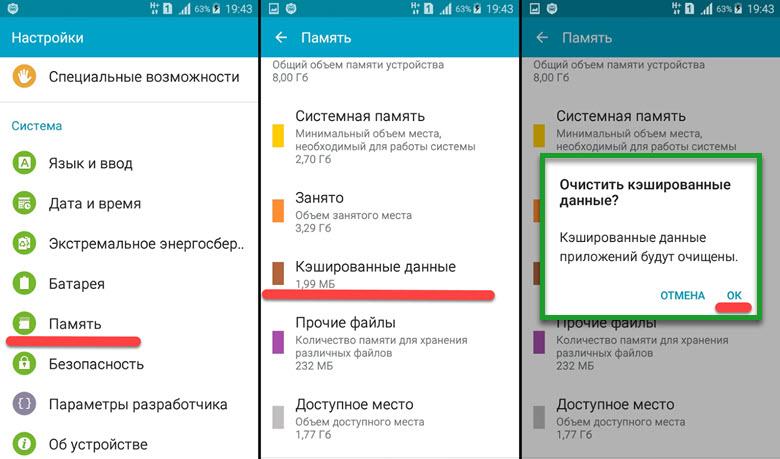
В Android 11 вам нужно будет пролистать вниз до блока «Использование» и кликнуть на строку состояния «Память». В открывшемся окне у вас также будет 2 варианта очистки приложения: «Очистить данные» и «Очистить кэш».
Если вы хотите удалить только кэш и не трогать настройки, то сделать это разом для всех приложений, так как это происходило в предыдущих версиях Андроидов, не получится. Разработчики решили отдать эту часть управления памяти на полную автоматизацию.
Очистка скрытых файлов
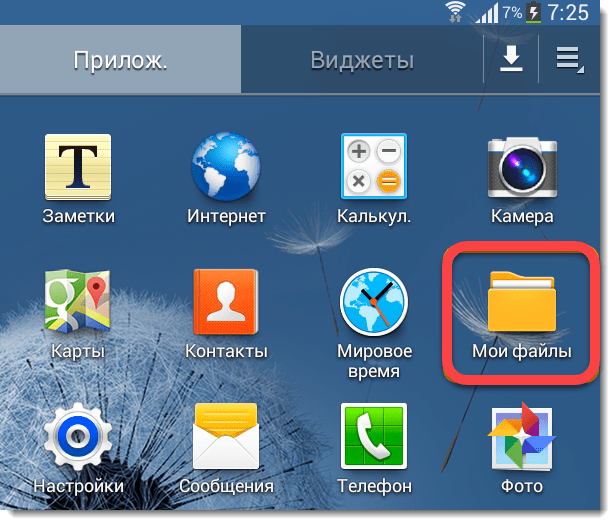
Некоторые приложения, например, ВКонтакте или Telegram, могут создавать свои папки в телефоне для хранения скаченных файлов. Другие приложения скачивают свои картинки на ваш телефон, для ускорения повторной загрузки своего интерфейса (например, Viber хранит фото пользователей, с которыми вы когда-то общались). Даже собственные приложения для хранения фотографий могут создавать их миниатюры и занимать дисковое пространство. При этом эти мультимедийные данные не будут видны в Галерее.
Поэтому для их удаления мы идем в приложение «Мои файлы». Там дополнительно нужно будет открыть раздел «Память устройства». Теперь проверьте все папки приложений на скрытые файлы. Так вы вручную сможете избавиться от ненужных файлов и почистить память своего телефона.
Разгрузка памяти с помощью облачного хранилища
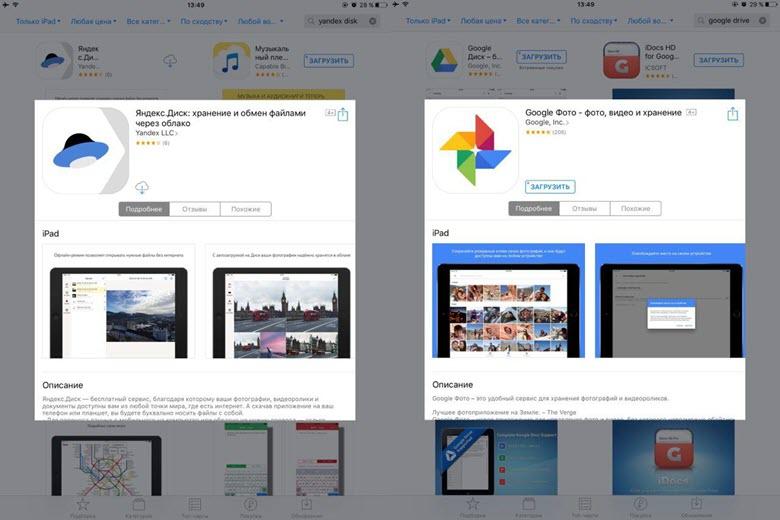
Google Фото и Яндекс Диск готовы прийти к вам на помощь и спасти все ваши фотографии от удаления. Эти два приложения скопируют все ваши фото и сделают резервную копию в своем облачном хранилище. При этом они предоставляют полный безлимит! То есть вы можете подключить регулярное резервное копирования для любого объема ваших фото, при этом эти файлы не будут занимать место на диске и за них не нужно будет платить. Также вы можете выбрать, когда выполнять загрузку: только при подключении к Интернету через Wi-Fi или при любом типе подключения.
Теперь вы сможете разгрузить свой телефон от гигабайтов фотографий, перекинув их в облако. К тому же они всегда будут доступны вам при подключении к Сети. Но есть один минус – если также подключить сохранение видеофайлов, то пространство виртуального диска уже будет расходоваться, а значит очень скоро вам придется заплатить за его расширение.
Чтобы подключить резервное копирование для Google Фото:
- Скачайте приложение и авторизуйтесь в нем под именем своего аккаунта в Google.
- На главном экране приложения кликните на свой аватар в правом верхнем углу и выберите «Настройки».
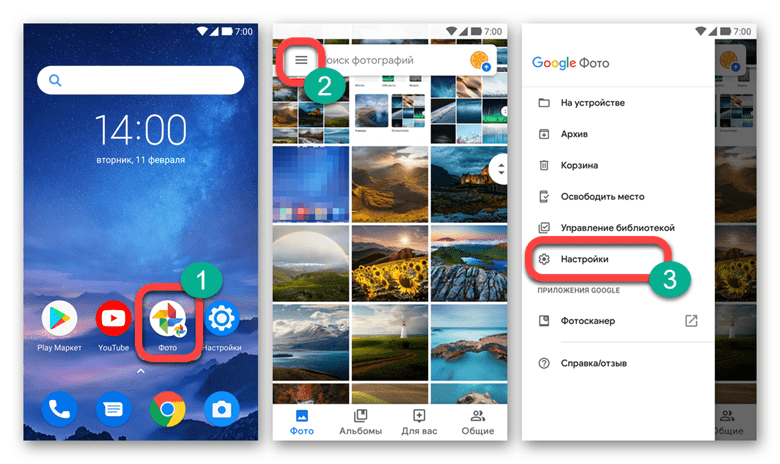
- Здесь вам нужно активировать опцию «Автозагрузка и синхронизация».

Для автозагрузки фото на Яндекс Диск:
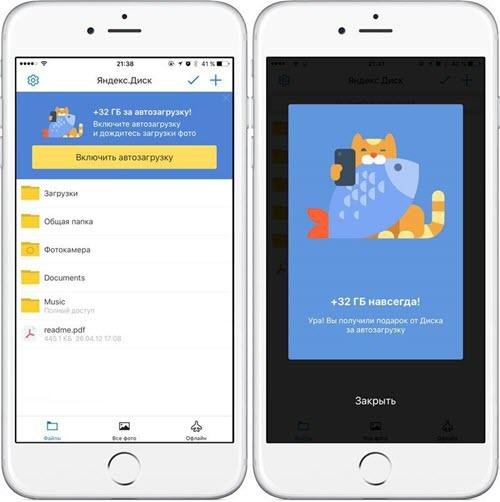
- Скачайте приложение и пройдите регистрацию под своими данными в Яндекс Паспорте.
- Система сама предложит вам загружать автоматически ваши фото. Если же этого не произошло, то кликните на свой аватар в верхнем левом углу, а затем откройте «Настройки».
- Выберите оптимальные для вас условия резервного копирования.
Теперь вы смело можете удалить медиа файлы с вашего устройства.
Перенос приложений на съемную карту памяти
Для большинства телефонов можно расширить объем памяти, установив microSD. Но мы советуем использовать дополнительную память для размещения ваших приложений, а не фотографий. Дело в том, что порой пользователи сталкиваются с такими проблемами, как сжатие изображений на карте памяти или невозможность резервного копирования на облачный диск.
Но, к сожалению, не все приложения можно перенести на карту памяти. Так, некоторые системные приложения, а также высокоресурсные игры работают только на внутренней памяти телефона. Поэтому переносить придется каждое приложение вручную.
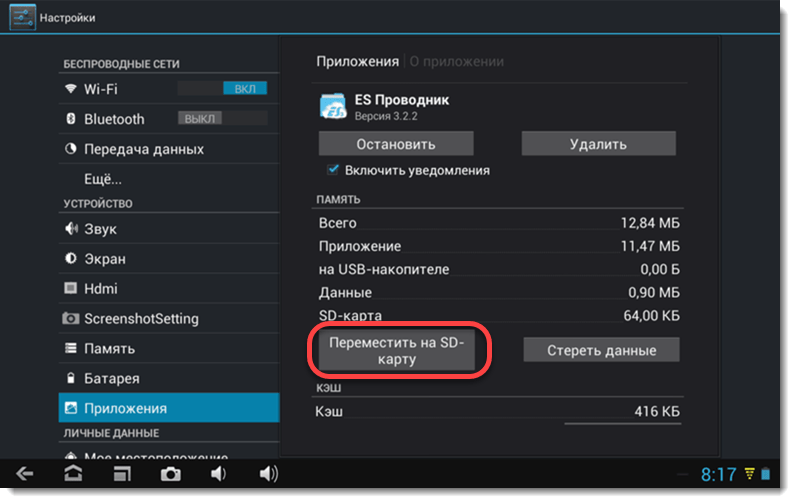
Для этого откройте «Настройки», а затем «Приложения». В зависимости от версии Android вам будет либо уже доступен список приложений, либо нужно будет открыть раздел «Диспетчер приложений». Теперь поочередно открывайте каждое приложение и ищите кнопку с подписью «На карту памяти SD», ну или что-то похожее на это. Если такой кнопки нет, то приложение может нормально работать только на памяти устройства.
Удаление приложений
Да-да, от этого никуда не уйти, если дисковое пространство закончилась, и нет ресурсов даже обновить текущие приложения.
Иногда это временная мера, ведь на обновления приложений тот же Google Play занимает место и для новой, и для старой версии. После того как все обновления загрузились и установились, а кэш удалился, можно будет вновь закачать удаленные приложения. Но чаще всего какими-то приложениями все-таки придется пожертвовать.
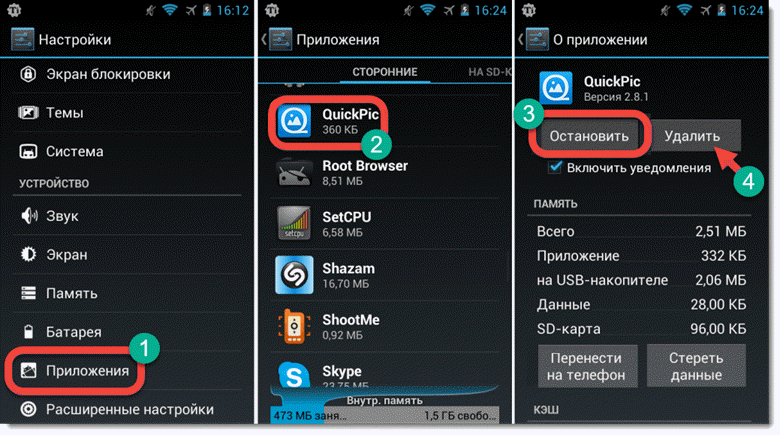
Чтобы удалить приложения можно воспользоваться или Google Play, или зайти через «Настройки» в управление загруженными приложениями. И там, и там вы сможете удалить программы вместе со всеми файлами на устройстве.
- Зайдите в Google Play и откройте все загруженные и установленные через этот магазин приложения.
- Найдите те, которыми вы меньше всего пользуетесь, или те, которые занимают больше всего ресурсов.
- Теперь откройте их и нажмите кнопку «Удалить».
Использование специальных приложений
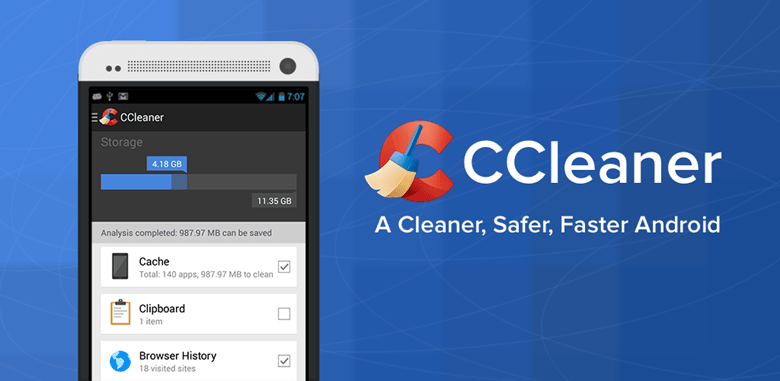
Чтобы избавится от лишнего хлама в телефоне можно использовать специальное приложение, если конечно пространство на диске позволяет вам его скачать. Так, Google Play считает, что лучшее решение для этого – CCleaner. Он не только удаляет кэш, но и оптимизирует работу всей системы в целом.
Но и у этой чудо-утилиты есть достойные аналоги. Введите в поисковой строке «Cache Cleaner» или «Очистка телефона», и магазин представит вам несколько похожих приложений для решения проблем с внутренней памятью телефона.
Восстановление заводских настроек
Если вы уже давно пользуетесь своим телефоном, и только в последнее время начали испытывать проблемы с загруженностью памяти, то возможно в вашей системе скопилось слишком много «поломанных» файлов приложений.
Возможно, вы заметили, что количество приложений у вас осталось прежним, но места на диске они стали занимать значительно больше. Тогда это верный признак, что требуется переустановка всех приложений.
Для начала вам нужно будет сделать резервную копию. Отлично для этого подходит Google-аккаунт: он сохранит ваши сообщения, историю звонков, телефонную книжку, данные календаря и перечень ваших приложений. То есть это практически все, что мы так боимся потерять, сбрасывая систему до заводских настроек.
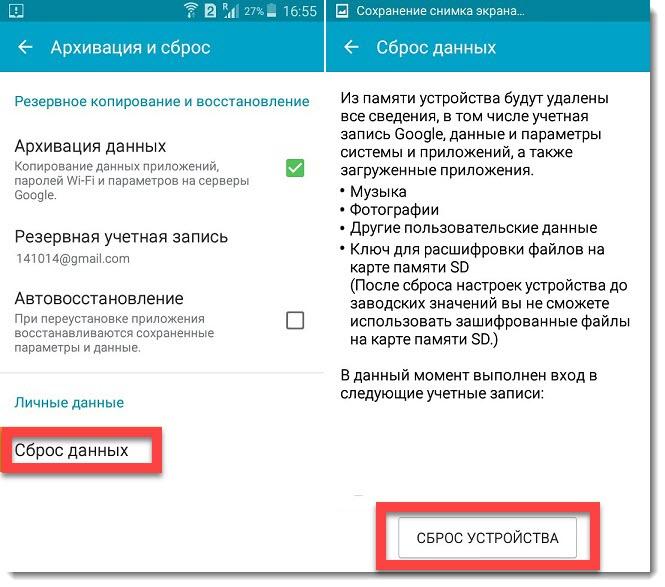
Зайдите в «Настройки», откройте «Учетные записи и архивация» (для Android 11) или «Архивация и сброс» (для ранних моделей на Android). Здесь выберите оптимальный для вас вариант резервного копирования. Так Samsung, Huawei и Honor предлагают для своих пользователей собственные аккаунты для копирования. Мы же рекомендуем использовать именно Google-аккаунт, чтобы в дальнейшем не было проблем при переходе к другому бренду.
Зайдите в свой Гугл-аккаунт с компьютера и проверьте, все ли данные корректно скопировались. Особенно это касается контактов: иногда синхронизация происходит с ошибками на тех контактах, которые были перенесены с другого телефона или записаны на SIM-карте.
Теперь можно приступать к восстановлению заводских настроек. В этом же разделе «Учетные записи и архивация» выберите опцию «Сброс», а затем «Сброс данных». Мы должны добиться сброса данных до заводских значений, а также удаления всех пользовательских файлов, аккаунтов и приложений.
Система спросит у вас цель удаления всех данных – хотите ли вы удалить все, чтобы переустановить потом из резервной копии, или вы хотите подготовить телефон для передачи другому владельцу. Выбирайте первый вариант, и тогда после сброса и перезагрузки телефон начнет автоматическое восстановление. От вас потребуется только ввод пароля от Гугл-аккаунта.

Вячеслав Вяткин
IT специалист. Администратор сайта. Проконсультирую вас по многим вопросам из сферы информационных технологий!
Задать вопрос
Последний вариант очистки телефона от мусора самый эффективный, но он требует жертв – теперь вам придется заново авторизоваться во всех приложениях. А на это уйдет достаточно много времени.
Источник: strana-it.ru